Содержание:
Крупные разработчики игр, как это не удивительно, хотят сами распространять свою продукцию. Посудите сами, во-первых, это позволяет сэкономить на комиссии, ведь при распространении через сторонние сервисы и магазины нужно отчислять владельцу кругленькую сумму. Во-вторых, некоторые компании настолько крупны, что количество игр в их арсенале как раз тянет пусть на небольшой, но все же собственный магазин.
Ubisoft – как раз из таких. Far Cry, Assassin’s Creed, The Crew, Watch_Dogs – все эти и многие другие, без преувеличения знаменитые серии игр выпущены именно этой компанией. Что ж, давайте взглянем, что представляет из себя детище Ubisoft под названием uPlay.
Советуем посмотреть: другие программы для скачивания игр на компьютер
Библиотека игр
Надо сказать, что первое, куда вы попадаете после запуска программы – это новости, но ведь нас интересуют игры, правда? Поэтому, перейдем сразу к библиотеке. Тут есть несколько разделов. В первом отображаются все ваши игры. Во втором – только установленные. Третий, пожалуй, довольно интересен – тут поселились 13 бесплатных продуктов. Мне кажется такое решение вполне разумным, ведь бесплатные игры все равно можно добавить в список собственных, так почему бы это не сделать за нас самим разработчикам. Для сортировки нет никаких инструментов, однако можно поменять стиль отображения обложек (список или эскизы), а также их размер. Также имеется встроенный поиск.
Магазин игр
Каталог не перегружает вас сходу множеством параметров отбора. Вы просто сразу видите логотипы самых популярных игр компании. Конечно, можно перейти к общему списку, где уже доступны панели для уточнения запроса – цена и жанр. Негусто, но учитывая небольшое количество единиц, это не страшно. После выбора нужной игры вы перейдете на ее страничку, где будут предоставлены скриншоты, видео, описание, доступные DLC и цены.
Загрузка игр
Скачивание и установка проводится немного сложнее, нежели у конкурентов, но зато в процессе вы можете указать расположение игры и настроить некоторые дополнительные параметры. Разумеется, программа умеет автоматически обновлять установленные на вашем компьютере игры.
Внутриигровой чат
И снова родимый чатик, куда ж без него. Снова друзья, сообщения, голосовое общение. А все для чего? Верно, для удобства и дополнительного развлечения во время игры.
Автоматическое создание скриншотов
А вот и та функция, которая действительно приятно удивила. Вы ведь в курсе, что сейчас практически во всех играх есть достижения – ачивки. Например, сделали 100 прыжков – получите. Очевидно, что некоторые редкие ачивки хочется запечатлеть на снимке. Сделать это можно вручную, а можно и доверить эту работу программе, что очень удобно. Снимки будут сохраняться в заранее установленную папку на вашем компьютере
Достоинства
• Быстрая навигация по магазину
• Бесплатные игры сразу в библиотеке
• Отличный дизайн
• Простота использования
Недостатки
• Бесполезность фильтров при поиске
Заключение
Итак, uPlay – необходимая и красивая программа для поиска, покупки, скачивания и наслаждения играми от Ubisoft. Да, программа не обладает богатым функционалом, но он тут, по сути, не особо нужен.
Скачать uPlay бесплатно
Загрузить последнюю версию с официального сайта
 lumpics.ru
lumpics.ru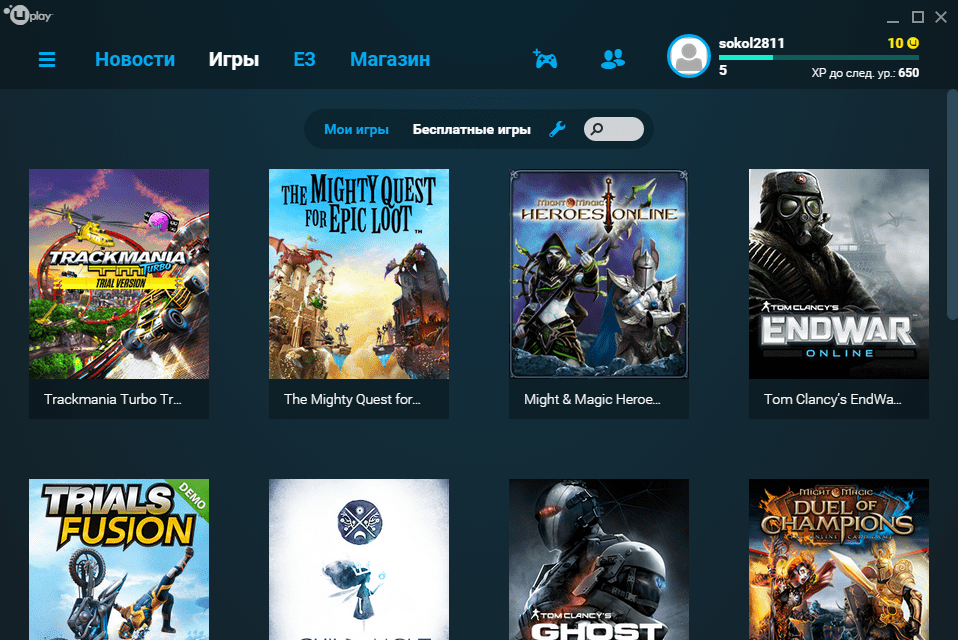
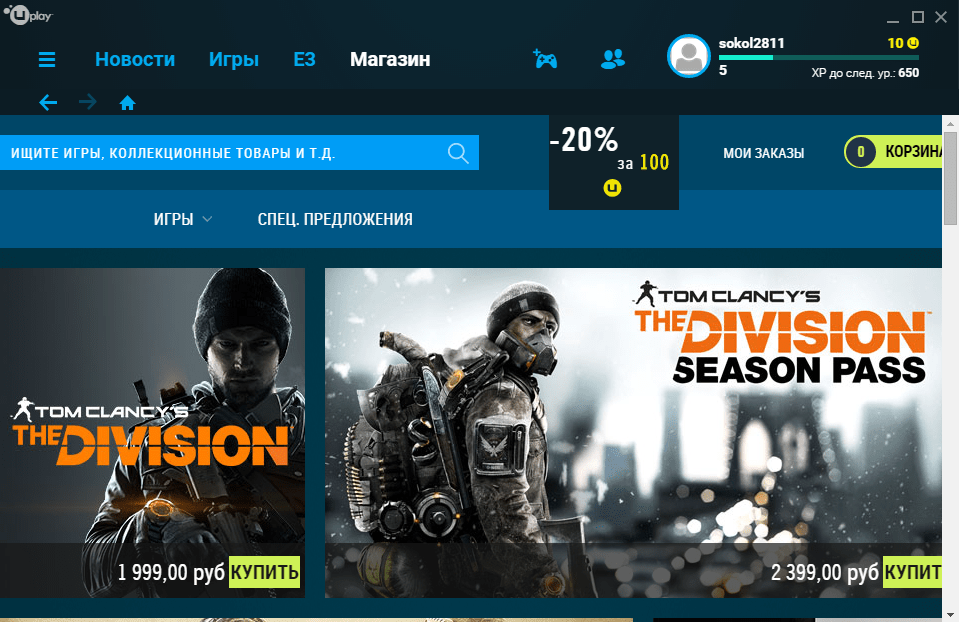
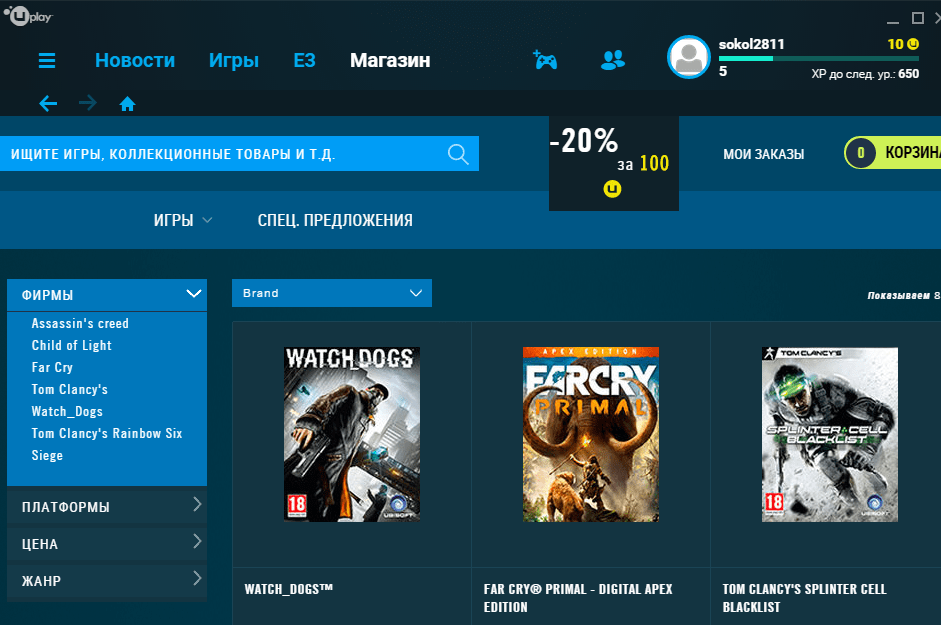
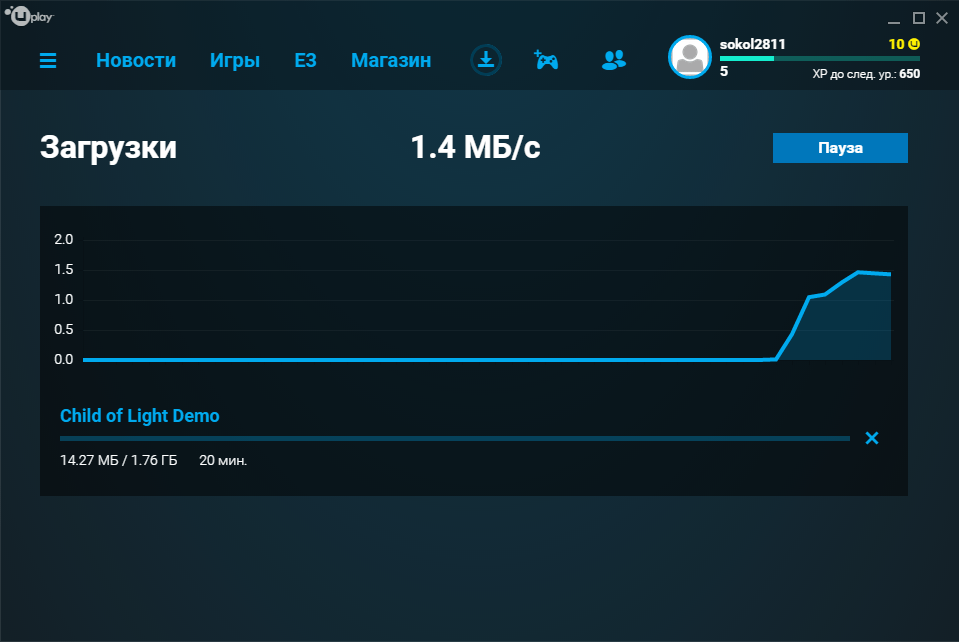
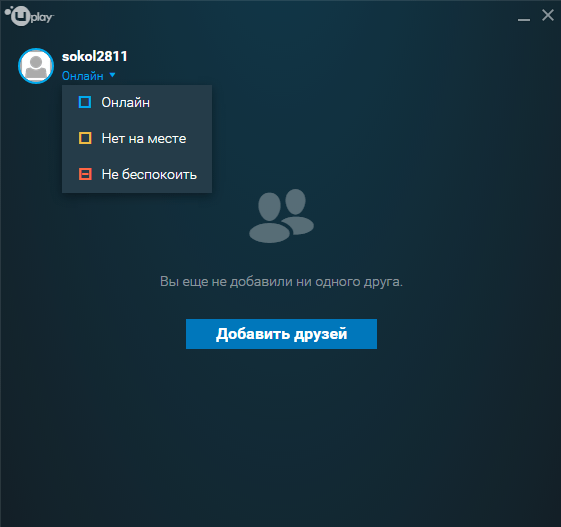
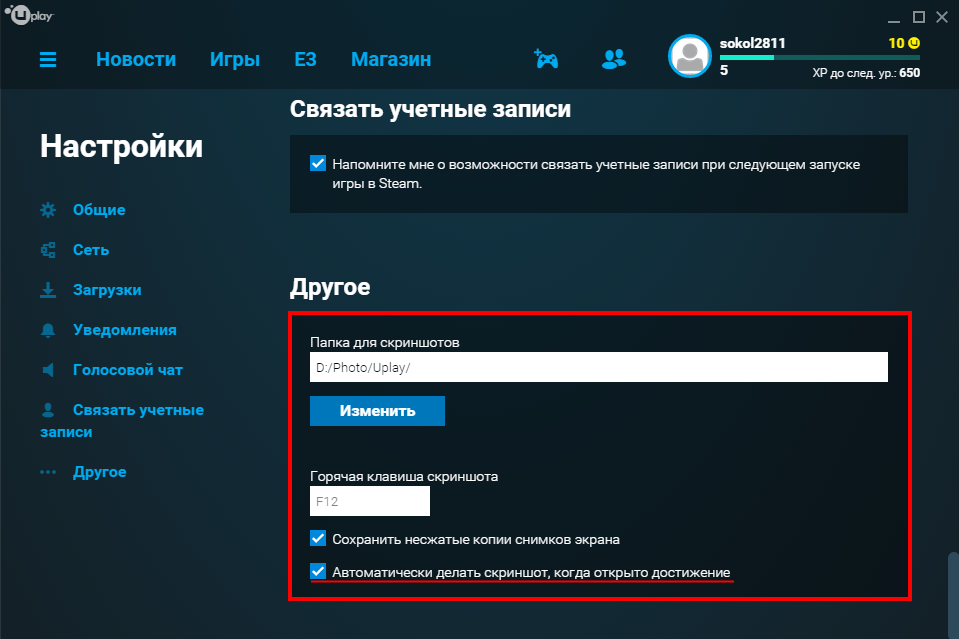








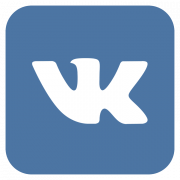

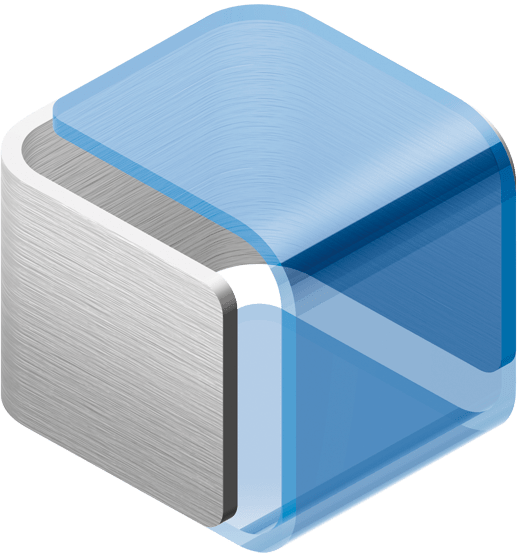

как скачать игру тести блю рыбка